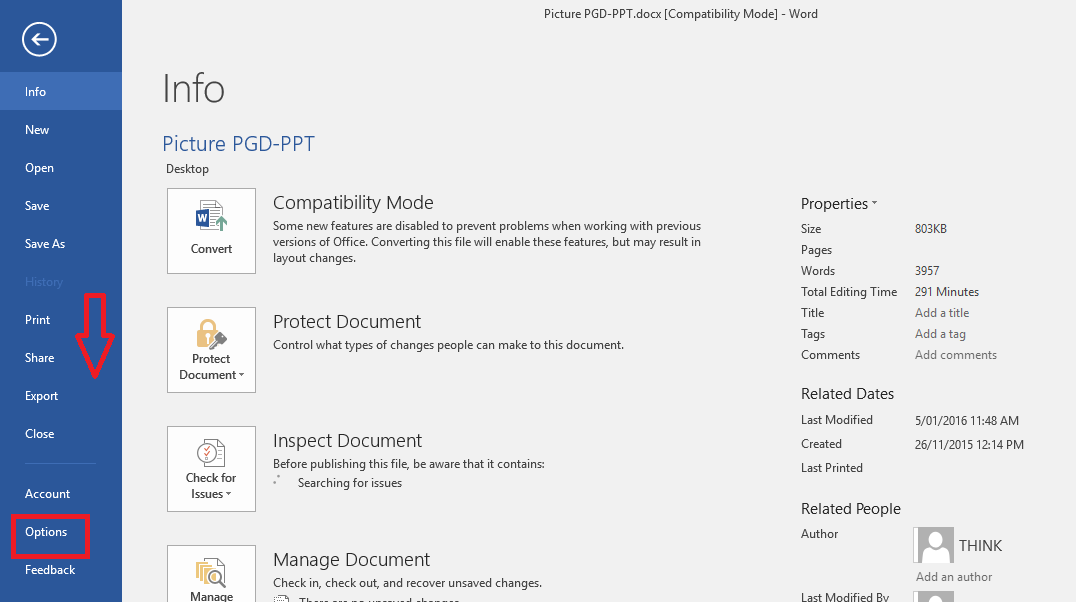Krzycz do funkcji IMAGE.

XZAINSTALUJ KLIKAJĄC POBIERZ PLIK
To oprogramowanie naprawi typowe błędy komputera, ochroni Cię przed utratą plików, złośliwym oprogramowaniem, awariami sprzętu i zoptymalizuje komputer pod kątem maksymalnej wydajności. Napraw problemy z komputerem i usuń wirusy teraz w 3 prostych krokach:
- Pobierz narzędzie do naprawy komputera Restoro który jest dostarczany z opatentowanymi technologiami (dostępny patent Tutaj).
- Kliknij Rozpocznij skanowanie znaleźć problemy z systemem Windows, które mogą powodować problemy z komputerem.
- Kliknij Naprawić wszystko w celu rozwiązania problemów wpływających na bezpieczeństwo i wydajność komputera.
- Restoro zostało pobrane przez 0 czytelników w tym miesiącu.
Niewiele osób wie, ale tak naprawdę możesz wstawiaj obrazy do komórek w programie Microsoft Excel na platformach Windows, macOS, Web, Android i iOS.
Popularna aplikacja do obsługi arkuszy kalkulacyjnych słynie ze swoich formuł obliczeniowych, ale dzięki tej funkcji możesz sortować, filtrować, obliczać i pisać formuły z obrazkami.
„Otrzymaliśmy wiele opinii na temat chęci wstawiania obrazów w komórkach i cieszymy się, że możemy to zrobić! Twoje obrazy mogą być teraz częścią arkusza roboczego, zamiast unosić się na wierzchu. Możesz przenosić i zmieniać rozmiar komórek, sortować i filtrować oraz pracować z obrazami w tabeli programu Excel. To ulepszenie odblokowuje i ułatwia wiele nowych scenariuszy, takich jak śledzenie zapasów, tworzenie pulpitów nawigacyjnych pracowników lub tworzenie gier i nawiasów”.
Istnieje kilka możliwości związanych z tą formułą, która działa również w Tryb bezpieczeństwa. Możesz zmieścić obraz w komórce i zachować jego proporcje lub zignorować go, zachować oryginalny rozmiar, który mógłby przekroczyć granicę komórki lub dostosować wysokość i szerokość.
Czytaj dalej, aby dowiedzieć się, jak to zrobić w programie Excel.
Jak wstawiać obrazy do komórek w programie Microsoft Excel.
1 Po otwarciu programu Microsoft Excel wpisz =OBRAZ(źródło; [tekst_alternatywny]; [rozmiar]; [wysokość]; [szerokość]) do żądanej komórki.

Należy pamiętać, że funkcja wymaga lokalizacji źródła internetowego (obsługiwane są pliki BMP, JPG/JPEG, GIF, TIFF, PNG, ICO i WEBP z protokołem HTTP).
2. Zastępować źródło z lokalizacją internetową, [tekst_alt] z tekstem alternatywnym i tak dalej.

Warto jednak zauważyć, że limit adresów URL jest ustawiony na zaledwie 255 znaków, można to obejść, umieszczając link do obrazu w innej komórce, a następnie odwołując się do tej komórki jako źródła.
Czy kiedykolwiek korzystałeś z tej funkcji? Daj nam znać w komentarzach!
Nadal masz problemy? Napraw je za pomocą tego narzędzia:
SPONSOROWANE
Jeśli powyższe porady nie rozwiązały problemu, na komputerze mogą wystąpić głębsze problemy z systemem Windows. Polecamy pobierając to narzędzie do naprawy komputera (ocenione jako „Świetne” na TrustPilot.com), aby łatwo sobie z nimi poradzić. Po instalacji wystarczy kliknąć Rozpocznij skanowanie przycisk, a następnie naciśnij Naprawić wszystko.